Crear un blog paso a paso #8

Un saludo aquí vengo con la entrega número 8 de este tutorial “Crear un blog paso a paso”.
En la entrada anterior habíamos visto como incorporar Bootstrap a nuestro proyecto, quedando de esta forma listo para ser usado en cada una de nuestras plantillas.
¿Y ahora qué hacemos? 🫥
Diremos que podemos nuestra aplicación en dos partes, una que será de acceso público donde se mostraran nuestros increíbles artículos o publicaciones y otra administrativa donde tendremos que iniciar una sesión y acceder a algún panel que nos permita administrar nuestro blog.
¿Por cuál de las dos empezamos? 🤔
Sé que en las entregas anteriores hablamos y vimos como visualizar nuestra página principal de nuestro blog, pero si empezamos por esa parte no tendríamos publicaciones que visualizar, ya que no hemos insertado ninguna, por ese motivo y por razones didácticas empezaré por la segunda, creando nuestro panel administrativo o como comúnmente le llaman “Dashboard” desde el cual administraremos e insertaremos nuestras publicaciones.
Para nuestras plantillas de nuestros recursos para este panel vamos a seguir los mismos conceptos y procedimientos que vimos para nuestra página principal en entregas anteriores.
¿Qué necesitamos para una sección administrativa en nuestro blog? 🤔
Lo primero que necesitamos es poder registrar e iniciar sesión en esta sección de nuestro blog y para hacer este necesitamos un formulario de sesión y también otro de registros si queremos permitir que se registren por sí mismos, de lo contrario solo con uno de sesión bastaría, ya luego tú como propietario registrarías los que quisieras.
Yo en lo particular usaré el de registro también, ya que puede ser útil si el usuario quiere dejar un comentario o simplemente para si surge una funcionalidad en el blog que necesite que estén registrados para un determinado servicio que quiera ofertar o algo por el estilo.
También necesitaremos definir las interfaces que tendrá nuestra parte administrativa, que serán en dependencia de las funcionalidades que necesitemos y nuestra lógica del negocio.
Por lo pronto necesitamos crear las interfaces de nuestro inicio de sesión y registro en nuestro blog, pero para realizar esto tenemos que tener algún lugar para almacenar nuestros usuarios y para ello utilizaremos una base de datos y para interactuar con esta usaremos un paquete de Symfony llamado symfony/orm-pack que es como un conjunto de herramientas para trabajar con nuestra base de datos y nos brinda el soporte para usar Doctrine en nuestro proyecto con el framework Symfony.
¿Que es doctrine? 🤔
Es un set de librerías PHP las cueles facilitan el almacenamiento de la información en una base de datos relacional a través de nuestras clases PHP. Podría decirse que podemos tener un modelo (Clases PHP) que representan a la base de datos y con Doctrine utilizaremos estas clases PHP para almacenar o hacer otro tipo de operaciones en nuestra base de datos.
Recuerden que para la instalación de Symfony usamos un superpack que venía con todo lo comúnmente necesario para desarrollar una web, así que como es de esperar ya el soporte para Doctrine está instalado y configurado en nuestro proyecto Symfony gracias a Flex.
¿Cómo creamos nuestra base de datos en nuestro administrador phpMyadmin para nuestro proyecto? 🤔
Cuando instalamos XAMPP este trajo consigo un sistema de gestión de bases de datos (MySQL) y será en él donde crearemos nuestra base de datos. Asumo que tienen corriendo los servicios de Apache y MySQL (Visto en capítulos anteriores).
Para ello iremos a nuestro navegador y accedemos a la URL http://localhost/phpmyadmin, y nos saldrá la interfaz de nuestro administrador de base de datos que viene por defecto en XAMPP con el cual administraremos nuestras bases de datos y se verá así:
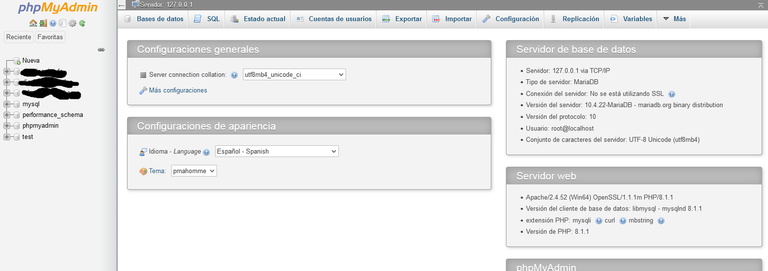
Es hora de crear la base de datos que usaremos para nuestro proyecto y un usuario con privilegios sobre ella en esta interfaz web de phpMyAdmin. Para este fin iremos a la pestaña de Base de datos en la sección derecha de la interfaz y escribiremos el nombre y elegiremos la codificación utf8_unicode_ci para luego dar en el botón crear.
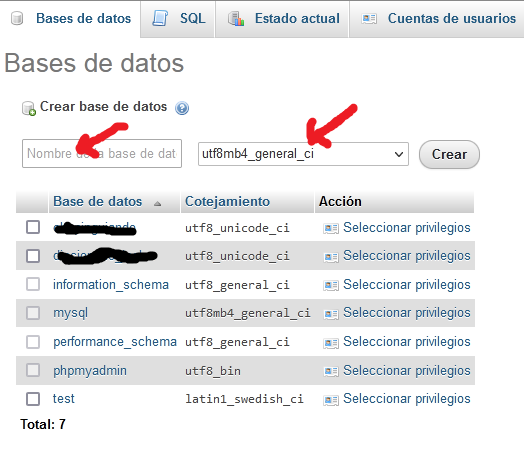
Luego de haber creado la base de datos con el nombre que nos guste, vamos a crear el usuario que tendrá privilegios sobre la misma, nos ubicamos en la pestaña privilegios para luego dar clic en la opción "Agaragar cuenta de usuario":
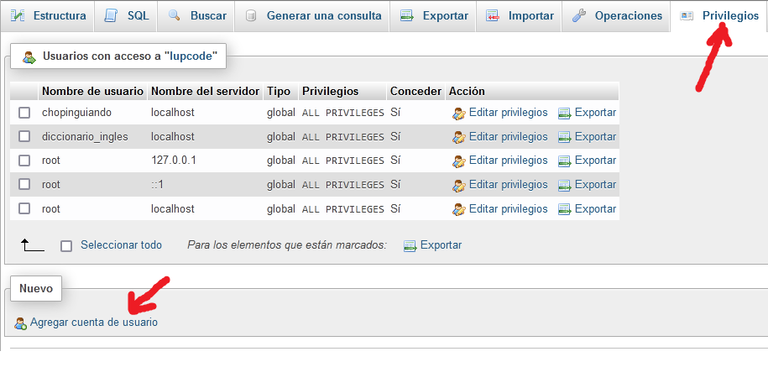
En esta siguiente interfaz del phpMyAdmin en la primera sección vamos a introducir el nombre y la contraseña que elijamos para nuestro usuario y en nombre de host usaremos "localhost":
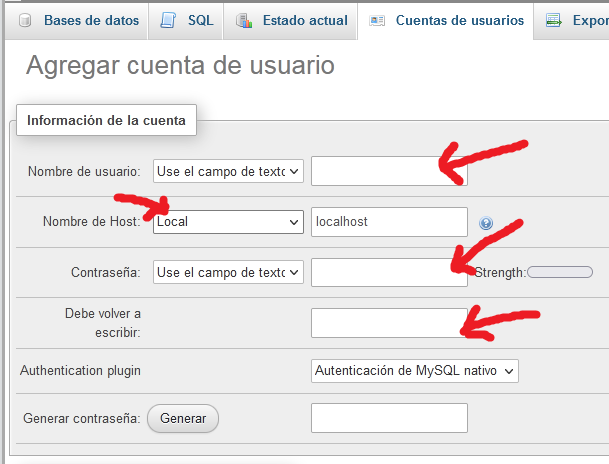
En la siguiente sección otorgaremos los privilegios al usuario y le daremos en seleccionar todos quedando de la siguiente forma como muestra la imagen y luego lo creamos dando clic en el botón inferior llamado “Continuar”:
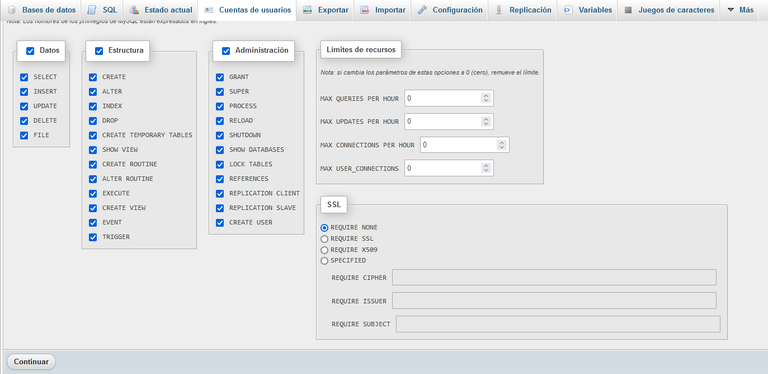
De esta forma queda lista nuestra base de datos y nuestro usuario que utilizaremos en Symfony para la conexión y acciones sobre esta base de datos.
Vamos a decirle ahora a Symfony como se llama nuestra base de datos y el usuario y contraseña de ella. Para tal tarea iremos al archivo .env
# DATABASE_URL="mysql://db_user:[email protected]:3306/db_name?serverVersion=10.5.8-MariaDB"
Sustituimos db_user por el usuario que elijamos y db_password por la contraseña que pusimos, también cambiamos el nombre de nuestra base de datos y lo sustituimos por db_name
Con esta información ya symfony tiene el acceso para interactuar con nuestra base de datos. Teniendo esto listo ya podemos concentrarnos en crear nuestras interfaces y lógica de nuestra sección administrativa o privada.
Documentación del Framework Symfony: Fuente
Documentación del Framework Bootstrap: Fuente
Espero que les haya gustado y que les sea útil. Hasta la próxima entrega!!!!

 Fuente
Fuente¡Mis comunidades favoritas en Hive Blockchain!
|
|
|
|
|
|---|---|---|---|

|

|

|

|
| Vota por su testigo | Vota por su testigo |
Los logos expuestos pertenecen a sus respectivas comunidades